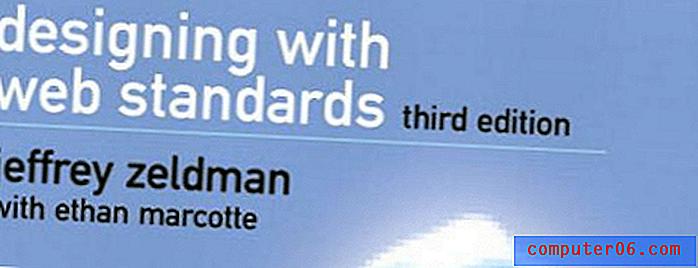Cómo imprimir texto oculto en Word 2013
Microsoft Word 2013 tiene una opción de fuente que le permite ocultar el texto seleccionado. Esta opción se usa generalmente cuando tiene información en un documento que no desea eliminar, pero necesita compartir el documento con otra persona y no desea que lo vean.
Pero si se encuentra en un entorno donde el texto oculto se usa mucho y descubre que a menudo necesita incluir ese texto oculto cuando imprime un documento, puede usar una opción en el menú de Word que imprimirá automáticamente cualquier texto oculto en un documento. Nuestra guía a continuación lo dirigirá a la ubicación de esa configuración para que pueda activarla o desactivarla según sea necesario.
Imprimir texto oculto en Microsoft Word 2013
Los pasos de este artículo cambiarán la configuración en Word 2013 para que se imprima cualquier texto oculto que se incluya con su documento.
- Abra Microsoft Word 2013.
- Haga clic en la pestaña Archivo en la esquina superior izquierda de la ventana.
- Haga clic en el botón Opciones en la columna en el lado izquierdo de la ventana. Esto abrirá una nueva ventana de Opciones de Word .
- Haga clic en la pestaña Pantalla en el lado izquierdo de la ventana Opciones de Word .
- Desplácese hacia abajo hasta la sección Opciones de impresión de este menú, luego haga clic en el cuadro a la izquierda de Imprimir texto oculto . Luego puede hacer clic en el botón Aceptar en la parte inferior de la ventana para aplicar los cambios.

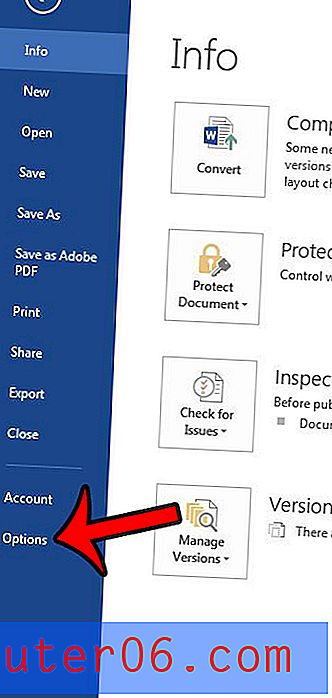
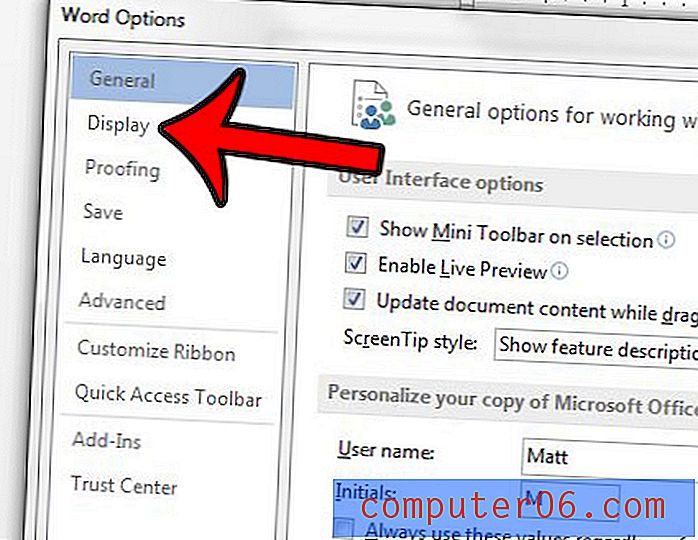
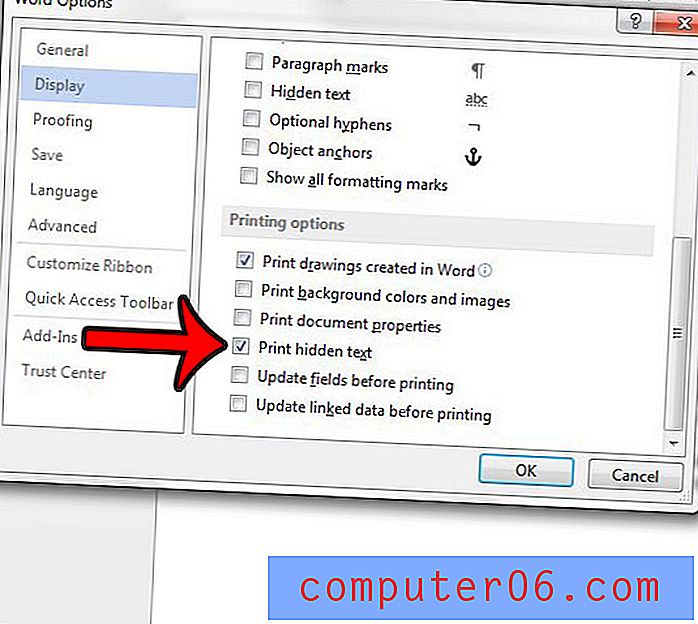
Es importante recordar que esta configuración está activada, especialmente si utiliza texto oculto en muchos de sus documentos. Esta es una configuración para la aplicación Word 2013, lo que significa que imprimirá el texto oculto de cualquier documento que abra en el programa hasta que desactive esta opción.
¿Está trabajando en un documento que tiene mucho formato que necesita eliminar? Puede ser muy frustrante intentar encontrar cada opción de formato que se haya configurado, por lo que a menudo puede ser más fácil simplemente borrar todo el formato de un documento completo.